随着Windows 7的占有率不断上升,很多朋友也逐渐把系统升级到Windows 7了,但是关于摄像头的打开,我们都习惯了windows XP在我的电脑里面硬盘符下面有一个摄像头快捷方式,通过此可快捷启动摄像头功能的使用习惯,然而最新的Windows 7系统却找不到摄像头快捷在哪(vista也是这样),只能从程序里面调出摄像头功能,不知道内情的人还以为是摄像头的驱动没有安装呢,这给我们广大用户Windows 7的用户使用摄像头的时候制造了不小的麻烦。
Windows 7摄像头怎么开?如何开?如何才能在Windows 7系统“我的电脑”中看到摄像头呢 我们可以用如下5种方法来解决。
一、首先进入设备管理器,看有没有摄像头这一设备,假如有,进入我的电脑就会看到这个图标,双击它就会打开;假如没有,那么需要安装摄像头的驱动。驱动安装好后,在我的电脑中就会看到它了。这样就可以打开了。
二、运行QQ软件来打开Windows 7摄像头

下载地址 http://www.jb51.net/softs/63798.html
四、从Windows Vista 开始,系统就没有摄像头快捷方式了。所以,在Windows 7中,即使摄像头已经装载完好,能正常使用,也看不到它的图标或快捷方式。假如想在“计算机”中看到摄像头怎么办 只能试试:把摄像头程序的快捷方式放到“计算机”中。
1、打开开始菜单,右键“计算机”选择“管理”。

找到摄像头设备
3、在“驱动程序”选项卡上,单击“驱动程序详细信息”,可以看到.exe 文件的详细路径(通常位于系统盘 Windows 文件夹下)。
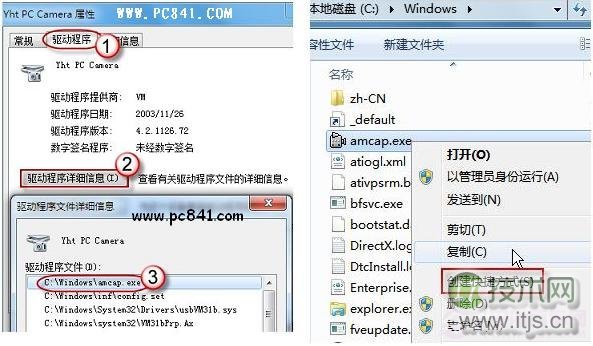
Windows 7计算机中也能找到摄像头了
五、下载一个叫Windows 7摄像头的软件,也挺方便的,如下图:

Windows 7摄像头软件
D8Ecap Windows 7摄像头软件 v8.0.1125 绿色版


